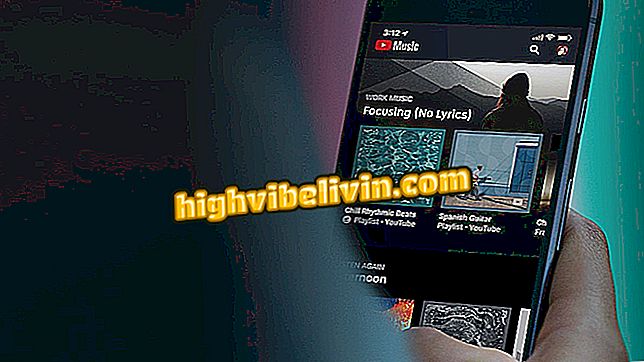Google Dokument: Ändra marginal, papperstyp, orientering och sidfärg
I Google Dokument kan du använda olika anpassningar på sidor i en fil, till exempel ändra orientering (stående eller liggande), färg, pappersstorlek (från A4 till A5, till exempel) och ändra marginaler. Några av dessa funktioner används ofta i Microsoft Word och finns även i "Google Office" och är mycket användbara för dem som behöver jobba i specifika storlekar och format.
Så här använder du funktionerna i genomgången. Proceduren gjordes med Chrome i Windows 10.
Google Dokument: Så här heter du i nya versioner av samma dokument

Ändra sidfärg och sidformatering i Google Dokument
Steg 1. När dokumentet är öppet väljer du fliken "Arkiv" och klickar sedan på "Sidinställningar".
Steg 2. En popup öppnas. För att lämna sidan horisontellt, välj bara alternativet "landskap". Välj sedan '' OK '' för att söka på dokumentet eller ställa in som standard;
Steg 3. För att ändra marginalerna, skriv helt enkelt nya värden i centimeter i motsvarande fält. Välj '' OK '' för att ansöka om dokumentet eller ställa in som standard;

Ändra marginalerna genom att ange nya värden
Steg 4. För att ändra pappersstorleken med A4 (21 x 19, 7 cm) som standard, klicka på motsvarande fält för att expandera alternativen. Välj '' OK '' för att ansöka om dokumentet eller ställa in som standard;

Välj en ny storlek för din sida
Steg 5. För att ändra sidans färg, klicka på motsvarande fält för att expandera alternativen och välj önskad färg. Välj '' OK '' för att ansöka om dokumentet eller ställa in som standard.

Gör din sida färgstark
Hur sätter du text i två kolumner i Google Dokument? Utbytes tips i forumet.